Werkinstructies. Algemeen... 3 OSIRIS Student algemeen... 4 Inloggen... 5 Uitloggen... 7 Schermopbouw / navigatie... 8 Help... 10
|
|
|
- Anja Kok
- 5 jaren geleden
- Aantal bezoeken:
Transcriptie
1 OSIRIS STUDENT (NL)
2 Table of Contents Algemeen... 3 OSIRIS Student algemeen... 4 Inloggen... 5 Uitloggen... 7 Schermopbouw / navigatie... 8 Help Mogelijkheden Onderwijsaanbod Inschrijven cursus Uitschrijven cursus Inschrijven toets Uitschrijven toets Inschrijven minor Aanvragen tentamen voorzieningen voor functie beperkte studenten Inschrijven specialisatie Opvragen examenprogramma Opvragen (15) laatst behaalde resultaten Opvragen álle behaalde resultaten Pasfoto uploaden Examenaanvragen Ouderlijk adres aanpassen Instruction how to apply for studying abroad'... 59
3 Algemeen Page 3
4 OSIRIS Student algemeen Met behulp van de selfservicemodule OSIRIS Student kunnen studenten hun personalia, inschrijfgegevens en de gegevens van hun studiebegeleider(s) raadplegen. Ook kunnen studenten in deze module de onderwijscatalogus (examenprogrammas, cursusinformatie en minorinformatie) raadplegen. Verder kan een student zich in- en uitschrijven voor cursussen (werkvormen), toetsen en minoren. De student kan deze inschrijvingen in n overzicht bekijken. Tenslotte kan de student zijn studievoortgang raadplegen. Page 4
5 Inloggen Ga naar de website van OSIRIS Student student en klik op [Inloggen] Page 5
6 Vul gebruikersnaam (studentnummer) en wachtwoord in en klik op [Inloggen] De gebruikersnaam is gelijk aan je studentnummer en bestaat uit zeven karakters (inclusief verloop-nullen). Vul het studentnummer zonder 'S' in en neem eventuele voorloopnullen (bijv ) op. Zodra je bent ingelogd zie je je personalia. Page 6
7 Uitloggen Klik op [Uitloggen] Automatisch uitloggen indien sessie is verlopen Indien je gedurende een aantal minuten niet actief bent zal je automatisch worden uitgelogd, zodat je niet per ongeluk ingelogd blijft (bijvoorbeeld op een computer in een ruimte waarvan meerdere mensen gebruik maken) en anderen je gegevens zouden kunnen zien. Indien gewenst kun je je opnieuw aanmelden, waarna het scherm zal worden getoond van waaruit je automatisch bent uitgelogd. Voor een veilig gebruik van alle internet applicaties die je gebruikt geldt altijd: log uit, door de uitlog knop of link te gebruiken, in plaats van alleen het scherm te sluiten. Page 7
8 Schermopbouw / navigatie OSIRIS Student is opgebouwd uit een aantal schermen: Mededelingen: in dit scherm kunnen mededelingen worden opgezocht en geraadpleegd Personalia: je personalia worden getoond, inclusief foto en de opleiding(en) waarvoor je staat ingeschreven. Adresgegevens wijzigen doe je via Studielink. Begeleiders: in dit scherm kun je de begeleiders (inclusief contactgegevens) zien waaraan je bent gekoppeld. Eveneens kun je notities inzien. Inschrijven: via dit scherm kun je je inschrijven voor een cursus, toets, minor of specialisatie. Ook kun je een overzicht van al je inschrijvingen opvragen. Uitschrijven: voor het uitschrijven op een onderdeel kun je terecht in dit scherm Resultaten: in dit scherm worden de 15 laatst behaalde resultaten getoond. Tevens kun je via de button [Statistieken] gegevens opvragen hoe je ten opzichte van medestudenten hebt gepresteerd. Voortgang: via dit scherm kun je je studievoortgang inzien. Je kunt een Studievoortgangsoverzicht of Dossieroverzicht genereren of gegevens over het Bindend Studieadvies raadplegen. Onderwijs: in dit scherm kun je het totale onderwijsaanbod raadplegen, zoals het opzoeken van informatie van een bepaalde minor. Melding 'Webpage has expired' Indien je de melding 'Webpage has expired' ontvangt in je internetbrowser heb je waarschijnlijk gebruik gemaakt van de button 'Vorige' in je internetbrowser (zie blauw gemarkeerde button) of de backspace toets. Hierdoor heb je niet meer de beschikking Page 8
9 over OSIRIS Student, je bent echter niet uitgelogd. Om weer in te kunnen loggen vernieuw je de pagina door te klikken op F5. Om bovenstaande te voorkomen dien je gebruik te maken van de rood gemarkeerde button indien je terug wilt naar het vorige scherm. De button heet in het bovenstaande voorbeeld 'Terug' of 'Vorige'. Page 9
10 Help Indien je vragen hebt over OSIRIS Student kun je gebruik maken van de Helpfunctionaliteit van OSIRIS Student. Ook kun je op de website terecht. Voor de meestgestelde vragen van OSIRIS Student kun je naar de website Help-functionaliteit OSIRIS Student In elk scherm van OSIRIS Student is de Help button beschikbaar (zie markeringen). Door hierop te klikken krijg je extra uitleg over het scherm. Page 10
11 Veelgestelde vragen (FAQ) Ga naar voor de FAQ van OSIRIS Student. Page 11
12 Mogelijkheden Page 12
13 Onderwijsaanbod Via het tabblad 'Onderwijs' kun je het Onderwijsaanbod raadplegen. Onderstaand wordt uitgelegd hoe je cursusinformatie kunt opvragen. Het opvragen van informatie over Bachelors, Minors, Masters en Examenprogramma gaat op dezelfde manier. 1. Ga naar het tabblad 'Onderwijs' en klik op het tabblad 'Cursus' In het voorbeeld gaan we informatie opzoeken over een cursus. Het zoeken naar een 'Minor', Master etc. werkt op dezelfde wijze. Page 13
14 2. Vul de zoekcriteria in de invoervelden in 1. Het is mogelijk om op de gehele cursuscode te zoeken, of op een deel ervan, door een procentteken "%" te gebruiken. Je kunt bijvoorbeeld zoeken op alle cursussen die beginnen met MAN-BC% wanneer je weet dat de cursus die je zoekt met die letters begint. Je kunt zoeken op een deel van de naam van de cursus, maar ook zoeken in de beschrijving van de cursus, door de checkbox "doorzoek ook beschrijving" aan te klikken. 2. Je kunt zoeken op alle cursussen, op cursussen die specifiek vandaag openstaan voor inschrijving of zoeken op cursussen waarvan de toetsen vandaag openstaan voor inschrijving. 3. Via het veld AANVANG CURSUS IN kun je zoeken op cursussen die in een bepaalde periode aanvangt. 4. Je kunt ook zoeken op het type cursus, bijvoorbeeld "Stage". 5. Standaard wordt de eigen faculteit getoond (deze kun je aanpassen). 6. Afdeling, vakgroep of opleiding die de cursus verzorgt, kun je zelevteren in "Organisatieonderdeel". 7. Je kunt zoeken op een cursus van een bepaalde docent 8. Ook kun je zoeken op de voertaal waarin de cursus wordt gegeven. 9. Zodra je een bepaald zoekcriterium hebt ingegeven en je gaat naar een ander zoekveld, dan worden de cursussen die op dat moment voldoen aan de criteria direct getoond i n het rechter deel van het scherm. Klik nu op de gewenste cursus voor méér details, en eventueel de aanmelding voor de cursus of de toets. Page 14
15 3. Bekijk de details van de cursus In dit scherm kun je je direct inschrijven voor de getoonde cursus of bijbehorende toets via 'Inschrijven voor de cursus' of 'Inschrijven voor toets' OP het tabblad "Rooster" vind je rooster informatie voor zover beschikbaar in OSIRIS. Page 15
16 Inschrijven cursus 1. Ga naar het tabblad 'Inschrijven' en klik vervolgens op Cursus 2. Klik op 'Zoek een cursus' Page 16
17 Een andere eenvoudige manier om je in te schrijven is via 'Cursussen uit je examenprogramma', klik op de link van het examenprogramma (in het voorbeeld 'B Economie en Bedrijfseconomie - Bachelor) en ga naar stap 7. Indien je een cursus wilt volgen die niet in je examenprogramma is opgenomen klik je op 'Zoek een cursus' en vervolg je met stap Vul de zoekcriteria in de invoervelden in 1. Het is mogelijk om op de gehele cursuscode te zoeken, of op een deel ervan, door een procentteken "%" te gebruiken. Je kunt bijvoorbeeld zoeken op alle cursussen die beginnen met MAN-BC% wanneer je weet dat de cursus die je zoekt met die letters begint. 2. Je kunt zoeken op een deel van de naam van de cursus 3. Via het veld AANVANG CURSUS IN kun je zoeken op cursussen die in een bepaalde periode aanvangt. 4. Standaard wordt de eigen faculteit getoond (deze kun je aanpassen). 5. Afdeling, vakgroep of opleiding die de cursus verzorgt. 6. MET ALLE WOORDEN / MET EEN VAN DEZE WOORDEN: zoek op een verzameling van diverse cursusgegevens, zoals cursusnaam, inhoud, werkvormen en toetsen. 7. Je kunt zoeken op alle cursussen, op cursussen die specifiek vandaag openstaan voor inschrijving of zoeken op cursussen waarvan de toetsen vandaag openstaan voor inschrijving. Let vooral op de buttons "Toon alle cursussen", "Toon alle cursussen die vandaag open staan voor inschrijving" en "Toon alle cursussen waarvan de toetsen vandaag open Page 17
18 staan voor inschrijving". Instelling van deze buttons kan het zoekresultaat sterk beinvloeden. 5. Klik op 'Zoeken' Zodra je één of meerdere zoekvelden hebt ingevuld klik je boven- of onderin het scherm op 'Zoeken' (gemarkeerd). 6. De zoekresultaten worden getoond Page 18
19 Het zoekresultaat is afhankelijk van de zoekopdracht die je in de vorige stap hebt gegeven. 7. Klik op de cursus(code) waarvoor je je wilt inschrijven Klik eventueel op het "i" icoontje om meer informatie over de cursus op te vragen. 8. Vink de werkvorm(en) en groepsvoorkeur aan waarvoor je wilt inschrijven Indien een groep reeds het maximum aantal deelnemers heeft bereikt staat er bij het veld BESCHIKBARE PLEKKEN de status 'Vol'. In dat geval kun je je niet meer voor deze groep inschrijven. LET op: wanneer je géén voorkeursgroep opgeeft, dan wordt je automatisch door het systeem in de eerst beschikbare plek van een willekeurige groep geplaatst! wanneer je de checkbox bij de werkvorm NIET aanvinkt, dan wordt je niet voor die werkvorm in een werkgroep ingeschreven. Page 19
20 9. Klik op 'Inschrijven' 10. Je ontvangt nu een met een inschrijfbevestiging Page 20
21 NB: Een overzicht van alle inschrijvingen is te vinden door te klikken op het tabblad 'Inschrijven' en vervolgens klik je op 'Overzicht inschrijvingen'. Door op het symbool met het uitroepteken te klikken, kun je cursusinformatie opvragen. NB: Voor een cursus kan gelden dat er sprake is van een voorinschrijving. Alle studenten die zich aanmelden worden op een wachtlijst geplaatst. Na de sluiting van de voorinschrijvingstermijn worden de aanmeldingen verwerkt naar daadwerkelijke inschrijvingen. Page 21
22 Uitschrijven cursus 1. Ga naar het tabblad 'Uitschrijven' Je ziet nu een overzicht van onderdelen waarvoor je bent ingeschreven (cursussen en toetsen). Als er geen checkbox voor de cursus staat die aangevinkt kan worden, dan is het niet (meer) mogelijk om je voor de cursus uit te schrijven. Neem in dat geval contact op met de onderwijsadministratie van je opleiding. 2. Vink de cursus(sen) aan waarvoor je je wilt uitschrijven Page 22
23 3. Klik onderaan het scherm op 'Uitschrijven' 4. Je ontvangt nu een bevestiging per dat je bent uitgeschreven Page 23
24 Inschrijven toets 1. Ga naar het tabblad 'Inschrijven' en klik vervolgens op Toets 2. Klik op 'Zoek een toets' Page 24
25 De andere eenvoudige manier om je in te schrijven is via 'Toetsen uit je examenprogramma', klik op de link van het examenprogramma (in het voorbeeld 'B Economie en Bedrijfseconomie - Bachelor) en ga naar stap 7. Indien je een cursus wilt volgen die niet in je examenprogramma is opgenomen klik je op 'Zoek een cursus' en vervolg je met stap 3. Het is ook mogelijk om je in te schrijven voor herkansingen, klik dan op 'Herkansingen'. Let op: toetsen waarvoor je bent uitgesloten worden via deze weg niet getoond. 3. Vul de zoekcriteria in de invoervelden in 1. Het is mogelijk om op de gehele cursuscode te zoeken, of op een deel ervan, door een procentteken "%" te gebruiken. Je kunt bijvoorbeeld zoeken op alle cursussen die beginnen met MAN-BC% wanneer je weet dat de cursus die je zoekt met die letters begint. 2. Je kunt zoeken op een deel van de naam van de cursus 3. Via het veld AANVANG CURSUS IN kun je zoeken op cursussen die in een bepaalde periode aanvangt. 4. Standaard wordt de eigen faculteit getoond (deze kun je aanpassen). 5. Afdeling, vakgroep of opleiding die de cursus verzorgt. 6. MET ALLE WOORDEN / MET EEN VAN DEZE WOORDEN: zoek op een verzameling van diverse cursusgegevens, zoals cursusnaam, inhoud, werkvormen en toetsen. 7. Je kunt zoeken op alle cursussen, op cursussen die specifiek vandaag openstaan voor inschrijving of zoeken op cursussen waarvan de toetsen vandaag openstaan voor inschrijving. Page 25
26 5. Klik op 'Zoeken' Zodra je één of meerdere zoekvelden hebt ingevuld klik je boven- of onderin het scherm op 'Zoeken' (gemarkeerd). 6. De zoekresultaten worden getoond NB: alleen de cursussen waarvan de toetsen open staan voor inschrijving worden getoond. Page 26
27 7. Klik op de cursus(code) waarvoor je je voor de toets wilt inschrijven 8. Vink de cursus aan waarvoor je je voor de toets wilt inschrijven 9. Klik op 'Inschrijven' Page 27
28 10. Je ontvangt nu een met een inschrijfbevestiging NB: Door op het symbool met het 'i' teken te klikken, kun je cursusinformatie opvragen. Page 28
29 Uitschrijven toets 1. Ga naar het tabblad 'Uitschrijven' Je ziet nu een overzicht van onderdelen waarvoor je bent ingeschreven (cursussen en toetsen). Je kunt je alleen uitschrijven voor de toetsen waarvoor een checkbox staat die je kunt aanvinken. Staat die er niet dan kun je je niet via Osiris Student uitschrijven. Neem in dat geval contact op met de onderwijsadministratie van je opleiding. Page 29
30 2. Vink de onderdelen aan waarvoor je je wilt uitschrijven 3. Klik onderaan het scherm op 'Uitschrijven' Page 30
31 4. Je ontvangt nu een bevestiging per dat je bent uitgeschreven Page 31
32 Inschrijven minor 1. Ga naar het tabblad 'Inschrijven' en klik vervolgens op Minor 2. Vul de zoekcriteria in de invoervelden in Indien je alle minoren van alle faculteiten van de RU wilt bekijken voer je géén zoekcriteria in. Het is ook mogelijk om te zoeken op minoren specifiek bij één faculteit of je kunt zoeken middels de velden MET ALLE WOORDEN of MET EEN VAN DEZE WOORDEN. Page 32
33 3. Klik op 'Volgende' 4. De zoekresultaten worden getoond 5. Vink de minor(en) aan waarvoor je je wilt inschrijven Page 33
34 6. Klik op 'Inschrijven' 7. Je ontvangt nu een met een inschrijfbevestiging Page 34
35 Aanvragen tentamen voorzieningen voor functie beperkte studenten Het is mogelijk om voorzieningen te krijgen voor het maken van een tentamen. De examencommissie beslist over het toekennen van deze voorzieningen. Dit gebeurt in overleg met de studentendecaan en de studieadviseur. Voorzieningen kunnen zijn: extra tijd voor het afleggen van een tentamen, of bijzondere hulpmiddelen, etc. In deze werkinstructie staat beschreven hoe de student de aan hem toegewezen voorzieningen kan aanvragen bij een tentamenaanmelding. Voordat de student voorzieningen kan aanvragen bij een tentamen moet hij / zij eerst de toestemming van de examencommissie hebben. Daarvoor kun je contact opnemen met de studieadviseur. Nadat de student toestemming heeft gekregen om voorzieningen te gebruiken bij het afleggen van tentamens, zal dit bij de student worden vastgelegd door de studieadviseur in OSIRIS. Bij het aanmelden voor een tentamen in OSIRIS zal dan automatisch worden gevraagd of de student gebruim wenst te maken van de voorzieningen. Deze vraag zal bij elke aanmelding voor een tentamen afzonderlijk worden gedaan. Page 35
36 Voorzieningen voor een tentamen aanvragen Nadat je je hebt aangemeld voor een cursus of een tentamen wordt je door OSIRIS automatisch gevraagd of je gebruik wenst te maken van de aan jou toegekende voorzieningen. Dit wordt je alleen gevraagd als in OSIRIS is vastgelegd dat je gebruik mag maken van voorzieningen. OSIRIS komt met een scher, waarin je de aan jou toegekende voorzieningen kunt selecteren. Er zijn voorzieningen die standaard "aangevinkt" zijn en die niet standaard "aangevinkt zijn. Maak nu de keuze welke voorzieningen je wilt gebruiken bij het geselecteerde tentamen, door de vinkjes aan of uit te zetten. Klik daarna op de link "Inschrijven" Page 36
37 Inschrijven specialisatie 1. Ga naar het tabblad 'Inschrijven' en klik vervolgens op Specialisatie 2. Selecteer de opleiding (indien je bent ingeschreven voor meerdere opleidingen) Indien je voor meerdere opleidingen bent ingeschreven kun je in dit scherm kiezen voor de opleidingen waarvoor je je wilt inschrijven voor een specialisatie. Page 37
38 3. Klik op 'Volgende' 4. De zoekresultaten worden getoond De specialisaties behorende bij de geselecteerde opleiding worden getoond. 5. Vink de specialisatie(s) aan waarvoor je je wilt inschrijven Page 38
39 6. Klik op 'Inschrijven' 7. Je ontvangt nu een met een inschrijfbevestiging Page 39
40 Opvragen examenprogramma Een examenprogramma is een groep van bij elkaar horende cursussen die je als student moet doorlopen om een opleidingsfase (bijv. propedeuse, bachelorhoofdfase of master) af te ronden, inclusief de eventuele keuzes daarbinnen. Iedere student wordt aan één of meer examenprogramma s gekoppeld. De eisen waaraan een examen moet voldoen staan beschreven in de zgn OER, "Onderwijs en Examenregeling". Elke opleiding heeft een OER. Meestal wordt de OER in de studiegids gepubliceerd. In OOSIRIS Student is de OER vastgelegd, zodat er geautomatiseerd kan worden gecontroleerd of een student aan de eisen van een opleiding voldoet. 1. Ga naar het tabblad 'Onderwijs' en klik vervolgens op 'Examenprogramma' Page 40
41 2. Vul zoekcriteria in de invoervelden in Standaard is het examenprogramma dat je volgt geselecteerd. Om een ander programma in te zien, selecteer je de juiste faculteit, opleiding, etc. Met collegejaar wordt het startjaar van de opleiding van de student bedoeld. Bijvoorbeeld: ben je in 2010 gestart met de opleiding M Religiestudies, dan is jouw examenprogramma het programma van collegejaar Een examenprogramma van dezelfde opleiding met een ander collegejaar, kan ándere cursussen en eisen bevatten, en is mogelijk niet van toepassing op jouw opleiding. Raadpleeg bij onzekerheid ook altijd de studiegids, of studieadviseur van je opleiding. Page 41
42 3. Klik op 'Zoeken' 4. De onderdelen van het examenprogramma worden getoond Page 42
43 Door te klikken op één van de onderdelen kun je extra gegevens opvragen. Wanneer je op keuzevakken klikt, krijg je een zoekscherm te zien. Je kunt dan gaan zoeken binnen het onderwijsaanbod van de Universiteit, met bepaalde restricties. Deze zoekopdracht kan daarom andere resultaten opleveren dan een vrije zoekopdracht in de Onderwijscatalogus. Page 43
44 Opvragen (15) laatst behaalde resultaten Klik op het tabblad 'Resultaten' De vijftien laatst behaalde resultaten worden getoond. Middels de button statistiek wordt een pdf gegenereerd met de statistieken van de betreffende cursus. Zo wordt bijvoorbeeld het aantal onvoldoende en het gemiddelde resultaat getoond, waarbij je eigen resultaat wordt afgezet tegenover je medestudenten. Page 44
45 Statistiek overzicht per tentamen In het statistiek overzicht zie je wat jouw score van het betreffende tentamen was, t.o.v. de overige deelnemers. In bepaalde gevallen kan OSIRIS geen relevante statistiek genereren. Dat is bijvooprbeeld het geval wanneer er zowel numerieke als alanumerieke beoordelingen zijn gegeven. Het is dan niet mogelijk om een statistiek overzicht op te vragen. Page 45
46 Opvragen álle behaalde resultaten Op het tabblad "Voortgang" kun je overzichten opvragen van resultaten en het Bindend Studieadvies (BSA). Deze overzichten geven de door jou behaalde resultaten weer op basis van een opleiding (gebaseerd op de eisen van je examenprogramma) of op basis van de opleidingsfase (Propedeuse, Bachelor, Master, etc.) Klik op het tabblad 'Voortgang' Page 46
47 Het "Dossieroverzicht' Het 'Dossieroverzicht' toont per fase de behaalde resultaten. Maak de volgende keuze: voor een beknopt of een gedatailleerd overzicht voor alle resultaten of alleen de voldoende resultaten voor een examenfase Het overzicht kan op het scherm worden uitgevoerd of worden gedownload. Dat kan handig zijn bij een sollicitatie. Page 47
48 Het Dossier overzicht wordt getoond Het overzicht wordt getoond als PDF file. Het Studievoortgangsoverzicht Page 48
49 Op het tabblad "Studievoortgangsoverzicht" worden alle opleidingen waarvoor je bent ingeschreven getoond. Per opleiding kun je een overzicht opvragen. Het overzicht wordt gebaseerd op het examenprogramma van de opleiding. De Onderwijsadministratie van je opleiding is verantwoordelijk voor de koppeling van jouw inschrijving aan het juiste examenprogramma. Mocht er iets in het overzicht niet blijken te kloppen dan kun je contact opnemen met de Onderwijsadministratie van je opleiding. Klik op de link "Uitvoeren op scherm" of "Download bestand" achter de opleiding van je keuze, om het Studievoortgangsoverzicht op te vragen. Het studievoortgangsoverzicht wordt getoond Het overzicht wordt getoond als PDF file. Page 49
50 Pasfoto uploaden De pasfoto die de Radboud Universiteit van de student heeft wordt gebruikt voor de productie van de collegekaart. Tevens zijn pasfoto's zichtbaar in het Student Informatie Systeem OSIRIS voor medewerkers en studieadviseurs, voor zover zij toegang tot deze informatie hebben op basis van hun autorisatie. T.b.v. deelnemersen presentielijsten wordt de pasfoto op enkele overzichten afgedrukt die ter beschikking worden gesteld aan docenten. De pasfoto kun je zelf uploaden in OSIRIS. In deze werkinstructie staat beschreven hoe dat in zijn werk gaat. Ga naar het tabblad "Personalia" Om naar de uploadpagina te gaan ga je als volgt te werk. 1. Ga naar het tabblad "Personalia". In de meeste gevallen kom je direct op dit tabblad binnen in OSIRIS wanneer je inlogt. 2. Klik op de link "Uploaden pasfoto" Page 50
51 Kies het foto bestand Om de pasfoto te selecteren ga je als volgt te werk. 1. Zorg ervoor dat het pasfoto bestand aan de volgende criteria voldoet: Type =.JPEG, grootte <= 1MB, het bestand dient een 3:4 (breedte/hoogte) verhouding te hebben, het bestand dient minimaal 200 pixels breed te zijn. 2. Klik op de knop [Bestand kiezen] Page 51
52 Kies het pasfoto bestand Om de pasfoto te kiezen ga je als volgt te werk. 1. Kies in het dialoogvenster de gewenste pasfoto 2. klik op de knop [Openen] Page 52
53 Upload de gekozen foto Om de gekozen pasfoto te uploaden, ga je als volgt te werk. 1. Klik op de link "Uploaden Pasfoto" 2. Controleer de foto zoals deze voorvertoond wordt op het scherm. Pas de positie van de foto eventueel aan door het lichte vlak (begrensd door de stippellijnen) te verschuiven 3. Klik op de knop [Opslaan] om de gewijzigde pasfoto te bewaren. Nieuwe pasfoto is opgeslagen De nieuwe pasfoto is nu opgeslagen. Vanaf nu zal deze nieuwe foto verschijnen in OSIRIS Student op het tabblad "Personalia" en in de overzichten voor docenten, waarvan je cursussen volgt. Wanneer je een nieuwe collegekaart wil met de nieuwe pasfoto, dien je contact op te nemen met de Balie van Dienst Studentenzaken. Daar kan -tegen betaling van een vergoeding- een nieuwe studentenkaart worden gemaakt. Dit kan op zijn vroegst pas 24 uur nadat de nieuwe foto is geüpload. Page 53
54 Examenaanvragen Bij enkele faculteitemn is het voor enkele examens mogelijk om een examen via OSIRIS Student aan te vragen. In deze instructie wordt beschreven hoe dit in zijn werk gaat. Ga naar tabblad Examens Om het examen elektronisch aan te vragen ga je als volgt tewerk. 1. Klik op het tabbld [Voortgang] 2. Klik op het tabblad [Diploma aanvragen] 3. Klik op de link van het aan te vragen examen Page 54
55 Controleer je personalia Controleer je personalia t.b.v. correcte vermelding op het diploma en supplement. Om dit te doen ga je als volgt te werk. 1. Selecteer een antwoord achter de vraag "Gegeven correct?" Indien deze vraag met "Nee" wordtr beantwoord, dan wordt je gevraagd je bij de Balie Dienst Studentenzaken te vervoegen met ene geldig legitimatiebewijs, zodat je gegevens gecorrigeerd kunnen worden. 2. Vul eventueel aanvullende gegevens in betreffende de aanvraag. 3. Klik op de link "Aanvraag versturen" Page 55
56 Controleer de ingediende aanvraag Controleer de ingediende aanvraag op het tabblad [Status diploma aanvraag]. Hier zal de status ook worden bijgewerkt op het moment dat de examencommissie heeft besloten over het examen. Page 56
57 Ouderlijk adres aanpassen Naast het adres dat je in Studielink kunt onderhouden, het correspondentieadres, kun je in OSIRIS ook nog een tweede adres onderhouden, het "ouderlijk adres". Het is de bedoeling dat dit het adres van je ouders / verzorgers is. Het adres wordt eenmalig overgenomen van het correspondentie adres dat je in Studielink hebt opgegeven. Nadat je het correspondentieadres in Studielink hebt aangepast, zal het ouderlijk adres echter niet meer wijzigen, je kunt dat dus zelf doen in OSIRIS, bijvoorbeeld wanneer je ouders verhuizen. In deze instructie wordt beschreven hoe het onderhouden van het ouderlijk adres in zijn werk gaat. Ga naar het tabblad Personalia Om het ouderlijk adres te raadplegen ga je als volgt te werk 1. Selecteer het tabblad "Personalia" 2. Raadpleeg het ouderlijk adres Page 57
58 3. Indien het gewijzigd moet worden klik op de link "Wijzig adres". Alleen het ouderlijk adres kan worden gewijzigd, het studieadres kan alleen worden gewijzigd in Studielink Wijzig het ouderlijk adres Om het adres te wijzigen ga je als volgt te werk 1. Vul het adres in in de velden onder "Ouderlijk adres". Een Nederlands adrtes dient een geldige postcode te hebben, op een buitenlandse postcode wordt niet gecontroleerd. 2. Klik op de link "Opslaan" Page 58
59 Instruction how to apply for studying abroad' De instructie is hier te vinden Page 59
Handleiding OSIRIS Student
 In deze handleiding wordt (kort) aangegeven hoe je je: 2) kunt inschrijven voor cursussen; 3) kunt uitschrijven voor cursussen; 4) kunt inschrijven voor toetsen; 5) kunt uitschrijven voor toetsen; 6) resultaten
In deze handleiding wordt (kort) aangegeven hoe je je: 2) kunt inschrijven voor cursussen; 3) kunt uitschrijven voor cursussen; 4) kunt inschrijven voor toetsen; 5) kunt uitschrijven voor toetsen; 6) resultaten
Handleiding Osiris Student -2-
 OSIRIS Student T1. In- en uitloggen... 3 2. Knoppenbalk... 5 3. Personalia... 6 4. Inschrijven voor cursus/toets... 7 5. Rooster... 18 6. Resultaten... 19 7. Voortgang... 20 8. Onderwijs... 24 Handleiding
OSIRIS Student T1. In- en uitloggen... 3 2. Knoppenbalk... 5 3. Personalia... 6 4. Inschrijven voor cursus/toets... 7 5. Rooster... 18 6. Resultaten... 19 7. Voortgang... 20 8. Onderwijs... 24 Handleiding
WERKEN MET OSIRIS STUDENT OPLEIDING GENEESKUNDE
 WERKEN MET OSIRIS STUDENT OPLEIDING GENEESKUNDE INHOUD 1. WAAROM OSIRIS STUDENT?...1 2. HOE KRIJG JE TOEGANG TOT OSIRIS STUDENT?...1 3. HOE VEILIG IS OSIRIS STUDENT...3 4. WAT IS DE RELATIE MET SOLIS (STUDENTS
WERKEN MET OSIRIS STUDENT OPLEIDING GENEESKUNDE INHOUD 1. WAAROM OSIRIS STUDENT?...1 2. HOE KRIJG JE TOEGANG TOT OSIRIS STUDENT?...1 3. HOE VEILIG IS OSIRIS STUDENT...3 4. WAT IS DE RELATIE MET SOLIS (STUDENTS
Handleiding Osiris Student. - Inschrijven op toetsen -
 Handleiding Osiris Student - Inschrijven op toetsen - Juli 2011 Versie 0.2 Functioneel Beheer OsirisVolg INHOUDSOPGAVE Introductie 3! Inschrijven op toetsen 3! Inschrijfperiode 3! Osiris Student 3! Inloggen
Handleiding Osiris Student - Inschrijven op toetsen - Juli 2011 Versie 0.2 Functioneel Beheer OsirisVolg INHOUDSOPGAVE Introductie 3! Inschrijven op toetsen 3! Inschrijfperiode 3! Osiris Student 3! Inloggen
Beknopte handleiding OSIRIS student Geneeskunde
 Beknopte handleiding OSIRIS student Geneeskunde 1. Over Osiris Student In OSIRIS verwerkt het DCO je studieresultaten, studieadviezen en behaalde examens. Met OSIRIS student kun je: - Je aanmelden voor
Beknopte handleiding OSIRIS student Geneeskunde 1. Over Osiris Student In OSIRIS verwerkt het DCO je studieresultaten, studieadviezen en behaalde examens. Met OSIRIS student kun je: - Je aanmelden voor
Hoe kan ik me inschrijven voor een cursus binnen OSIRIS
 Hoe kan ik me inschrijven voor een cursus binnen OSIRIS Ga naar tabblad Inschrijven en kies voor Cursus Bij het inschrijven heb je een tweetal opties: 1. Inschrijven via je examenprogramma; OSIRIS toont
Hoe kan ik me inschrijven voor een cursus binnen OSIRIS Ga naar tabblad Inschrijven en kies voor Cursus Bij het inschrijven heb je een tweetal opties: 1. Inschrijven via je examenprogramma; OSIRIS toont
Handleiding Osiris Student
 Handleiding Osiris Student OSIRIS Student...2 Inleiding...2 Naar OSIRIS Student...4 Inschrijven voor cursussen...6 Inschrijfperiodes...7 Andere functies...8 Personalia...8 Begeleider...8 Uitschrijven...8
Handleiding Osiris Student OSIRIS Student...2 Inleiding...2 Naar OSIRIS Student...4 Inschrijven voor cursussen...6 Inschrijfperiodes...7 Andere functies...8 Personalia...8 Begeleider...8 Uitschrijven...8
HANDLEIDING OSIRIS DOCENT & BEGELEIDER Handleiding voor docenten, studieadviseurs, coördinatoren en decanen
 HANDLEIDING OSIRIS DOCENT & BEGELEIDER Handleiding voor docenten, studieadviseurs, coördinatoren en decanen Auteur: Cathelijne Burgman Versie: 1.0 Datum: 20 februari 2018 Status: Definitief INHOUDSOPGAVE
HANDLEIDING OSIRIS DOCENT & BEGELEIDER Handleiding voor docenten, studieadviseurs, coördinatoren en decanen Auteur: Cathelijne Burgman Versie: 1.0 Datum: 20 februari 2018 Status: Definitief INHOUDSOPGAVE
Handleiding Digitale Handtekening Osiris Docent. Uitgebreid
 Handleiding Digitale Handtekening Osiris Docent Uitgebreid Auteur: Jessica Huf Versie: 0.1 1 Inhoudsopgave Resultaten invoeren en Elektronisch Ondertekenen pag. 3 Resultaten Klaarzetten voor Ondertekening
Handleiding Digitale Handtekening Osiris Docent Uitgebreid Auteur: Jessica Huf Versie: 0.1 1 Inhoudsopgave Resultaten invoeren en Elektronisch Ondertekenen pag. 3 Resultaten Klaarzetten voor Ondertekening
Studentenhandleiding Osiris, Blackboard en SIN-Online Erasmus School of History, Culture and Communication
 Studentenhandleiding Osiris, Blackboard en SIN-Online Erasmus School of History, Culture and Communication Versie augustus 11 Inhoudsopgave I. MyEUR p. 2 II. Osiris p. 4 A. Inschrijven voor cursussen en
Studentenhandleiding Osiris, Blackboard en SIN-Online Erasmus School of History, Culture and Communication Versie augustus 11 Inhoudsopgave I. MyEUR p. 2 II. Osiris p. 4 A. Inschrijven voor cursussen en
Handleiding OSIRIS Self Service. Schermen en procedures in OSIRIS voor docenten en studenten
 Schermen en procedures in OSIRIS voor docenten en studenten Onderhoud en versiebeheer Dit document is eigendom van de projectleider Implementatie Osiris Volg. Wijzigingen aan het document worden geïnitieerd
Schermen en procedures in OSIRIS voor docenten en studenten Onderhoud en versiebeheer Dit document is eigendom van de projectleider Implementatie Osiris Volg. Wijzigingen aan het document worden geïnitieerd
Werkinstructie MijnZZ Zakelijk
 Werkinstructie MijnZZ Zakelijk Werkinstructie gebruik MijnZZ Zakelijk Inloggen U kunt inloggen via www.zorgenzekerheid.nl/zakelijk. Rechtsboven is de link Inloggen MijnZZ Zakelijk te zien. Welke taken
Werkinstructie MijnZZ Zakelijk Werkinstructie gebruik MijnZZ Zakelijk Inloggen U kunt inloggen via www.zorgenzekerheid.nl/zakelijk. Rechtsboven is de link Inloggen MijnZZ Zakelijk te zien. Welke taken
Werkinstructie MijnZZ Zakelijk. Versie 2015/1.0
 Werkinstructie MijnZZ Zakelijk Versie 2015/1.0 Werkinstructie gebruik MijnZZ Zakelijk Inloggen U kunt inloggen via www.zorgenzekerheid.nl/zakelijk. Rechtsboven is de link Inloggen MijnZZ Zakelijk te zien.
Werkinstructie MijnZZ Zakelijk Versie 2015/1.0 Werkinstructie gebruik MijnZZ Zakelijk Inloggen U kunt inloggen via www.zorgenzekerheid.nl/zakelijk. Rechtsboven is de link Inloggen MijnZZ Zakelijk te zien.
Studentenhandleiding Osiris, Blackboard en SIN-Online. Erasmus School of History, Culture and Communication
 Studentenhandleiding Osiris, Blackboard en SIN-Online Erasmus School of History, Culture and Communication Versie augustus 2012 pg. 1 Inhoudsopgave 1. MyEUR p. 3 2. Osiris p. 6 A. Inschrijven voor cursussen
Studentenhandleiding Osiris, Blackboard en SIN-Online Erasmus School of History, Culture and Communication Versie augustus 2012 pg. 1 Inhoudsopgave 1. MyEUR p. 3 2. Osiris p. 6 A. Inschrijven voor cursussen
Trainingsmateriaal Osiris 6. Tentamenbureau
 Trainingsmateriaal Osiris 6. Tentamenbureau Utwente, [Publish Date] Versie: 0.1, Statusdocument: Concept, Auteur: Laurens Smit ii Revisie Datum Versie Status Omschrijving Auteur Reviews Datum Versie Problemen
Trainingsmateriaal Osiris 6. Tentamenbureau Utwente, [Publish Date] Versie: 0.1, Statusdocument: Concept, Auteur: Laurens Smit ii Revisie Datum Versie Status Omschrijving Auteur Reviews Datum Versie Problemen
Versie augustus 10. Studentenhandleiding Osiris, Blackboard en SIN-Online
 Versie augustus 10 Studentenhandleiding Osiris, Blackboard en SIN-Online Inhoudsopgave I. MyEUR p. 2 II. Osiris p. 4 A. Inschrijven voor cursussen en tentamens p. 5 B. Bekijken van studieresultaten/-voortgang
Versie augustus 10 Studentenhandleiding Osiris, Blackboard en SIN-Online Inhoudsopgave I. MyEUR p. 2 II. Osiris p. 4 A. Inschrijven voor cursussen en tentamens p. 5 B. Bekijken van studieresultaten/-voortgang
ONDERWIJSSYSTEMEN UNIVERSITEIT TWENTE
 ONDERWIJSSYSTEMEN UNIVERSITEIT TWENTE VOOR MASTERSTUDENTEN CES Versie 5.0, Juli 2015 ONDERWIJSSYSTEMEN WAARVOOR WORDEN ZE GEBRUIKT? Inschrijven voor cursussen Cursusinformatie en -materialen Persoonlijke
ONDERWIJSSYSTEMEN UNIVERSITEIT TWENTE VOOR MASTERSTUDENTEN CES Versie 5.0, Juli 2015 ONDERWIJSSYSTEMEN WAARVOOR WORDEN ZE GEBRUIKT? Inschrijven voor cursussen Cursusinformatie en -materialen Persoonlijke
Handleiding Digitaal Inschrijven. Met behulp van deze handleiding willen wij je helpen bij het invullen van jouw digitale inschrijvingsformulier.
 Handleiding Digitaal Inschrijven De Universiteit Utrecht (UU) kiest ervoor om haar studenten te tutoyeren. Omdat er gebruik wordt gemaakt van de inschrijvingsmodule van de UU, volgt de UMC Utrecht Academie
Handleiding Digitaal Inschrijven De Universiteit Utrecht (UU) kiest ervoor om haar studenten te tutoyeren. Omdat er gebruik wordt gemaakt van de inschrijvingsmodule van de UU, volgt de UMC Utrecht Academie
HANDLEIDING VEILIG THUIS CLUSTERBEHEER
 HANDLEIDING VEILIG THUIS CLUSTERBEHEER INLEIDING Voor de Veilig Thuis organisaties is in opdracht van de VNG blended learning trainingsmateriaal ontwikkeld door VanMontfoort en Augeo over de thema s Kindermishandeling
HANDLEIDING VEILIG THUIS CLUSTERBEHEER INLEIDING Voor de Veilig Thuis organisaties is in opdracht van de VNG blended learning trainingsmateriaal ontwikkeld door VanMontfoort en Augeo over de thema s Kindermishandeling
Gebruikershandleiding. Cliëntportaal
 Cliëntportaal Versie 2.0 februari 2017 Inloggen op het cliëntportaal Ga naar de website www.mijnsevagram.nl Klik op de knop Cliënten Login. U krijgt nu het volgende scherm te zien. Vul bij het eerste veld
Cliëntportaal Versie 2.0 februari 2017 Inloggen op het cliëntportaal Ga naar de website www.mijnsevagram.nl Klik op de knop Cliënten Login. U krijgt nu het volgende scherm te zien. Vul bij het eerste veld
Handleiding website SVNL voor evenementenverkeersregelaars
 Handleiding website SVNL voor evenementenverkeersregelaars Met deze handleiding maken wij u graag wegwijs op de website van Stichting Verkeersregelaars Nederland (SVNL). U vindt hier stap voor stap uitleg
Handleiding website SVNL voor evenementenverkeersregelaars Met deze handleiding maken wij u graag wegwijs op de website van Stichting Verkeersregelaars Nederland (SVNL). U vindt hier stap voor stap uitleg
Stappenplan Hoe schrijf ik me in voor een opleiding aan de HAN?
 Stappenplan Hoe schrijf ik me in voor een opleiding aan de HAN? Wil je je aanmelden voor een opleiding bij de HAN? Meld je dan aan via Studielink. Studielink is de online inschrijfapplicatie voor het Nederlandse
Stappenplan Hoe schrijf ik me in voor een opleiding aan de HAN? Wil je je aanmelden voor een opleiding bij de HAN? Meld je dan aan via Studielink. Studielink is de online inschrijfapplicatie voor het Nederlandse
Cursus OSIRIS-Begeleider. voor studieadviseurs, coördinatoren en decanen Universiteit Twente.
 Cursus OSIRIS-Begeleider voor studieadviseurs, coördinatoren en decanen Universiteit Twente. 2 / 28 Inhoudsopgave 1. OSIRIS Structuur...4 1.1. OSIRIS Backoffice...4 1.1.1. OSIRIS Inschrijving...4 1.1.2.
Cursus OSIRIS-Begeleider voor studieadviseurs, coördinatoren en decanen Universiteit Twente. 2 / 28 Inhoudsopgave 1. OSIRIS Structuur...4 1.1. OSIRIS Backoffice...4 1.1.1. OSIRIS Inschrijving...4 1.1.2.
Tetra Portaal Handleiding
 Tetra Portaal Handleiding Release Tetra B.V. 18-03-2015 Inhoudsopgave 1 Inloggen 3 1.1 Algemeen............................................... 3 1.2 Inloggen via Bricks Huisarts.....................................
Tetra Portaal Handleiding Release Tetra B.V. 18-03-2015 Inhoudsopgave 1 Inloggen 3 1.1 Algemeen............................................... 3 1.2 Inloggen via Bricks Huisarts.....................................
InZicht van VOC is het online hulpmiddel dat je helpt inzicht te hebben in het kennis- en opleidingsniveau van jouw medewerkers.
 HANDLEIDING Versie 1.6 2 Handleiding InZicht InZicht van VOC is het online hulpmiddel dat je helpt inzicht te hebben in het kennis- en opleidingsniveau van jouw medewerkers. In deze handleiding nemen we
HANDLEIDING Versie 1.6 2 Handleiding InZicht InZicht van VOC is het online hulpmiddel dat je helpt inzicht te hebben in het kennis- en opleidingsniveau van jouw medewerkers. In deze handleiding nemen we
Diplomeren - Light. Binnen Trajectplanner is het mogelijk om sjablonen aan te maken die gebruikt kunnen worden bij
 Diplomeren - Light Binnen Trajectplanner is het mogelijk om sjablonen aan te maken die gebruikt kunnen worden bij het afdrukken van diploma s en supplementen. Deze sjablonen kunnen gevuld worden met mergevelden
Diplomeren - Light Binnen Trajectplanner is het mogelijk om sjablonen aan te maken die gebruikt kunnen worden bij het afdrukken van diploma s en supplementen. Deze sjablonen kunnen gevuld worden met mergevelden
Trainingsmateriaal Osiris 6. Opleidingsadministratie. Utwente, [Publish Date] Versie: 0.1, Statusdocument: Concept, Auteur: Laurens Smit
![Trainingsmateriaal Osiris 6. Opleidingsadministratie. Utwente, [Publish Date] Versie: 0.1, Statusdocument: Concept, Auteur: Laurens Smit Trainingsmateriaal Osiris 6. Opleidingsadministratie. Utwente, [Publish Date] Versie: 0.1, Statusdocument: Concept, Auteur: Laurens Smit](/thumbs/27/10332561.jpg) Trainingsmateriaal Osiris 6. Opleidingsadministratie Utwente, [Publish Date] Versie: 0.1, Statusdocument: Concept, Auteur: Laurens Smit Revisie Datum Versie Status Omschrijving Auteur Reviews Datum Versie
Trainingsmateriaal Osiris 6. Opleidingsadministratie Utwente, [Publish Date] Versie: 0.1, Statusdocument: Concept, Auteur: Laurens Smit Revisie Datum Versie Status Omschrijving Auteur Reviews Datum Versie
Werkinstructie. voor vreemdelingenadvocaten
 Werkinstructie voor vreemdelingenadvocaten Inhoudsopgave 1 Inloggen op Mijn Rechtspraak... 4 2 Een nieuw verzoek indienen... 6 3 Terugkeren naar startpagina...11 4 Zaken...12 4.1 Overzicht van uw zaken...12
Werkinstructie voor vreemdelingenadvocaten Inhoudsopgave 1 Inloggen op Mijn Rechtspraak... 4 2 Een nieuw verzoek indienen... 6 3 Terugkeren naar startpagina...11 4 Zaken...12 4.1 Overzicht van uw zaken...12
Handleiding voor de docent
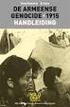 Handleiding voor de docent Handleiding EduArte (globaal) voor de (nieuwe) VMBO-groen docent V1.2 11/02/2013 Starten met EduArte: Start internet op met Mozilla Firefox. Ga naar http://eduarte.nordwincollege.nl,
Handleiding voor de docent Handleiding EduArte (globaal) voor de (nieuwe) VMBO-groen docent V1.2 11/02/2013 Starten met EduArte: Start internet op met Mozilla Firefox. Ga naar http://eduarte.nordwincollege.nl,
Aanmelden via MijnHOVO hoe werkt het?
 Aanmelden via MijnHOVO hoe werkt het? Aanmelden voor een programma werkt in MijnHOVO anders dan voorheen. Als u zich wilt aanmelden, doorloopt u een proces. Bij iedere stap zal gevraagd worden gegevens
Aanmelden via MijnHOVO hoe werkt het? Aanmelden voor een programma werkt in MijnHOVO anders dan voorheen. Als u zich wilt aanmelden, doorloopt u een proces. Bij iedere stap zal gevraagd worden gegevens
Aanmelden vakken Handleiding voor docenten Versie oktober 2007 Alleen voor intern gebruik. Uitgave van EDUsupport Wageningen Universiteit
 Aanmelden vakken Handleiding voor docenten Versie oktober 2007 Alleen voor intern gebruik Uitgave van EDUsupport Wageningen Universiteit Website: EDUsupport.wur.nl Vragen: helpdesk.edusupport@wur.nl Docentenhandleiding
Aanmelden vakken Handleiding voor docenten Versie oktober 2007 Alleen voor intern gebruik Uitgave van EDUsupport Wageningen Universiteit Website: EDUsupport.wur.nl Vragen: helpdesk.edusupport@wur.nl Docentenhandleiding
Studentenhandleiding. Question Bank. Versie 1.2
 Studentenhandleiding Question Bank Versie 1.2 INHOUDSOPGAVE Inhoudsopgave... 2 1. Inlogprocedure... 2 2. In Question Bank... 5 3. Cursus... 7 Toevoegen van vragen...17 Bekijken van de waardering van uw
Studentenhandleiding Question Bank Versie 1.2 INHOUDSOPGAVE Inhoudsopgave... 2 1. Inlogprocedure... 2 2. In Question Bank... 5 3. Cursus... 7 Toevoegen van vragen...17 Bekijken van de waardering van uw
Mijn.PvdA.nl. Handleiding voor de secretarissen en ledenadministrateurs om eigen gegevens aan te passen en ledenadministratie te raadplegen
 Mijn.PvdA.nl Handleiding voor de secretarissen en ledenadministrateurs om eigen gegevens aan te passen en ledenadministratie te raadplegen Versie 1.0 Amsterdam, mei 2011 Inhoudsopgave 1. Beginnen 5 1.1
Mijn.PvdA.nl Handleiding voor de secretarissen en ledenadministrateurs om eigen gegevens aan te passen en ledenadministratie te raadplegen Versie 1.0 Amsterdam, mei 2011 Inhoudsopgave 1. Beginnen 5 1.1
Quick start OASE voor docenten en medewerkers
 Onderwijs en Studenten Service Centrum Den Dolech 2, 5612 AZ Eindhoven Postbus 513, 5600 MB Eindhoven www.tue.nl Datum 4 juli 2011 Versie 1.2 Quick start OASE voor docenten en medewerkers De digitale leer-
Onderwijs en Studenten Service Centrum Den Dolech 2, 5612 AZ Eindhoven Postbus 513, 5600 MB Eindhoven www.tue.nl Datum 4 juli 2011 Versie 1.2 Quick start OASE voor docenten en medewerkers De digitale leer-
Handleiding voor het aanvragen van accreditatie intercollegiaal overleg
 Handleiding voor het aanvragen van accreditatie intercollegiaal overleg Algemene aanwijzingen voor het gebruik van het digitale systeem In de meeste schermen wordt extra uitleg gegeven. Deze uitleg is
Handleiding voor het aanvragen van accreditatie intercollegiaal overleg Algemene aanwijzingen voor het gebruik van het digitale systeem In de meeste schermen wordt extra uitleg gegeven. Deze uitleg is
Handleiding Administratie Diplomazwemmen voor Licentiehouders
 Handleiding Administratie Diplomazwemmen voor Licentiehouders 1 Nationale Raad Zwemveiligheid 2018 versie juni 2018 Heel Nederland zwemveilig Administratie diplomazwemmen - Informatie voor zwemlesaanbieders
Handleiding Administratie Diplomazwemmen voor Licentiehouders 1 Nationale Raad Zwemveiligheid 2018 versie juni 2018 Heel Nederland zwemveilig Administratie diplomazwemmen - Informatie voor zwemlesaanbieders
Handleiding MijnSVPB voor medewerkers van onderwijsinstellingen
 Handleiding MijnSVPB voor medewerkers van onderwijsinstellingen Inhoudsopgave 1.1 Registreren 1.2 Inloggen 1.3 Onderhoud account 2 Kandidaten 3 Groepen 4.1 Aanmeldingen 4.2 Examenmomenten op locatie 4.3
Handleiding MijnSVPB voor medewerkers van onderwijsinstellingen Inhoudsopgave 1.1 Registreren 1.2 Inloggen 1.3 Onderhoud account 2 Kandidaten 3 Groepen 4.1 Aanmeldingen 4.2 Examenmomenten op locatie 4.3
Instructie OASE. Datum: 23-6-2015
 Instructie Inleiding Gemeenten en cursusinstellingen kunnen online kandidaten aanmelden voor het centraal inburgeringsexamen. Daarvoor kunt u gebruik maken van het Online Aanmeld Systeem Examens (). is
Instructie Inleiding Gemeenten en cursusinstellingen kunnen online kandidaten aanmelden voor het centraal inburgeringsexamen. Daarvoor kunt u gebruik maken van het Online Aanmeld Systeem Examens (). is
Augustus Handleiding Subsidieportaal Uitvoering Van Beleid
 Augustus 2018 Handleiding Subsidieportaal Uitvoering Van Beleid Augustus 2018 Inhoudsopgave Subsidieportaal Uitvoering Van Beleid... 3 Account aanmaken... 4 Gegevens invullen... 5 Home pagina... 6 Mijn
Augustus 2018 Handleiding Subsidieportaal Uitvoering Van Beleid Augustus 2018 Inhoudsopgave Subsidieportaal Uitvoering Van Beleid... 3 Account aanmaken... 4 Gegevens invullen... 5 Home pagina... 6 Mijn
OSIRIS What s new in VOLG
 OSIRIS 6.15.1 What s new in VOLG Sinds woensdag 20 mei gebruiken we van OSIRIS versie 6.15.1/2; hieronder staan de belangrijkste wijzigingen voor OSIRIS-VOLG. 1. Menu s aan de linkerkant allemaal uit-
OSIRIS 6.15.1 What s new in VOLG Sinds woensdag 20 mei gebruiken we van OSIRIS versie 6.15.1/2; hieronder staan de belangrijkste wijzigingen voor OSIRIS-VOLG. 1. Menu s aan de linkerkant allemaal uit-
Sociale Kaart Groningen
 Sociale Kaart Groningen handleiding voor gebruikers & beheerders Versie 1.4 24 april 2018 socialekaartgroningen.nl is een product van Inhoud Handleiding... 3 Inloggen... 4 Uitloggen... 4 Wachtwoord aanpassen...
Sociale Kaart Groningen handleiding voor gebruikers & beheerders Versie 1.4 24 april 2018 socialekaartgroningen.nl is een product van Inhoud Handleiding... 3 Inloggen... 4 Uitloggen... 4 Wachtwoord aanpassen...
HANDLEIDING VOOR TOEGANGSBEHEER
 HANDLEIDING VOOR TOEGANGSBEHEER Inhoudsopgave Introductie Toegangsbeheer Afschermen van een specifieke polis Activeren toegangsbeheer Uw toegang Toegang voor uw medewerkers Medewerkers beheren INTRODUCTIE
HANDLEIDING VOOR TOEGANGSBEHEER Inhoudsopgave Introductie Toegangsbeheer Afschermen van een specifieke polis Activeren toegangsbeheer Uw toegang Toegang voor uw medewerkers Medewerkers beheren INTRODUCTIE
Handleiding voor E-learning
 Handleiding voor E-learning Beste cursist, Hierbij een handleiding voor onze digitale toets, ook wel de E-learning genoemd. In dit document zal je stapsgewijs door dit programma worden geleid. Stap 1:
Handleiding voor E-learning Beste cursist, Hierbij een handleiding voor onze digitale toets, ook wel de E-learning genoemd. In dit document zal je stapsgewijs door dit programma worden geleid. Stap 1:
Handleiding Groenhuysenpas
 Handleiding Groenhuysenpas Inhoudsopgave Manieren van Opwaarden 1 e keer... 2 Optie 1: Met Pinpas bij de kassa... 2 Optie 2: Via het internet... 2 Stap 1: De website... 2 Stap 2: Registratie... 3 Stap
Handleiding Groenhuysenpas Inhoudsopgave Manieren van Opwaarden 1 e keer... 2 Optie 1: Met Pinpas bij de kassa... 2 Optie 2: Via het internet... 2 Stap 1: De website... 2 Stap 2: Registratie... 3 Stap
HANDLEIDING. Versie 1.5
 HANDLEIDING Versie 1.5 Handleiding InZicht InZicht van VOC is het online hulpmiddel dat u helpt inzicht te hebben in het kennis- en opleidingsniveau van uw medewerkers. In deze handleiding nemen we u stapsgewijs
HANDLEIDING Versie 1.5 Handleiding InZicht InZicht van VOC is het online hulpmiddel dat u helpt inzicht te hebben in het kennis- en opleidingsniveau van uw medewerkers. In deze handleiding nemen we u stapsgewijs
Hoofdstuk 5. Accountgegevens Hoofdstuk 6. Contact Mennens Hoofdstuk 7. Uitloggen Mennens Certificaten... 24
 Gebruiksaanwijzingen Inhoudsopgave gebruiksaanwijzingen Mennens Certificaten Hoofdstuk 1. Beginnen en inloggen op Mennens Certificaten... 3-1.1 Taal keuze... 3-1.2 Inloggen... 4 Hoofdstuk 2. Het Startscherm
Gebruiksaanwijzingen Inhoudsopgave gebruiksaanwijzingen Mennens Certificaten Hoofdstuk 1. Beginnen en inloggen op Mennens Certificaten... 3-1.1 Taal keuze... 3-1.2 Inloggen... 4 Hoofdstuk 2. Het Startscherm
Neo-NL Intranet (versie 1.9)
 Neo-NL Intranet (versie 1.9) Inleiding Gebruikershandleiding Neo-NL intranet Het Neo-NL intranet biedt een platform voor vrijwilligers om hun eigen gegevens in te kunnen zien. Naast je contactgegevens,
Neo-NL Intranet (versie 1.9) Inleiding Gebruikershandleiding Neo-NL intranet Het Neo-NL intranet biedt een platform voor vrijwilligers om hun eigen gegevens in te kunnen zien. Naast je contactgegevens,
Deelnemer. Handleiding BPVnet. Aanmelden en inloggen. Portaal. Versie 3.5 Januari 2013
 Deelnemer Alles wat nodig is voor de beroepspraktijkvorming is te vinden in. De leermeester, leerling en docent loggen in op dezelfde digitale omgeving, zodat zij voortdurend de competentieontwikkeling
Deelnemer Alles wat nodig is voor de beroepspraktijkvorming is te vinden in. De leermeester, leerling en docent loggen in op dezelfde digitale omgeving, zodat zij voortdurend de competentieontwikkeling
Uitleg over de OER Alles wat iedere student moet weten over zijn of haar Onderwijs- en Examenregeling (OER)
 Uitleg over de OER Alles wat iedere student moet weten over zijn of haar Onderwijs- en Examenregeling (OER) Fractie VUUR, Universiteitsraad www.verenigingvuur.nl info@verenigingvuur.nl - 2 - Voorwoord
Uitleg over de OER Alles wat iedere student moet weten over zijn of haar Onderwijs- en Examenregeling (OER) Fractie VUUR, Universiteitsraad www.verenigingvuur.nl info@verenigingvuur.nl - 2 - Voorwoord
1. Inhoudsopgave Vooraf Stap 1: Functie aanvragen Stap 2: Certificaat installeren Stap 3: URL registreren...
 Handleiding OSO 1. Inhoudsopgave 1. Inhoudsopgave... 2 2. Vooraf... 3 3. Stap 1: Functie aanvragen... 4 4. Stap 2: Certificaat installeren... 5 5. Stap 3: URL registreren... 6 6. Overstapdossier klaarzetten
Handleiding OSO 1. Inhoudsopgave 1. Inhoudsopgave... 2 2. Vooraf... 3 3. Stap 1: Functie aanvragen... 4 4. Stap 2: Certificaat installeren... 5 5. Stap 3: URL registreren... 6 6. Overstapdossier klaarzetten
Auditee SAM instructie Auditee Site
 Auditee SAM instructie Auditee Site Inhoudsopgave 1. Inloggen op uw SAM Auditee Site... 2 2. Taken... 3 2.1. Invullen verbeterplan (Corrective Action Plan (CAP))... 3 2.1.1. Invullen verbeterplan (non-conformiteiten)...
Auditee SAM instructie Auditee Site Inhoudsopgave 1. Inloggen op uw SAM Auditee Site... 2 2. Taken... 3 2.1. Invullen verbeterplan (Corrective Action Plan (CAP))... 3 2.1.1. Invullen verbeterplan (non-conformiteiten)...
Aanvragen SMS authenticatie (eenmalig uitvoeren)
 Aanvragen SMS authenticatie (eenmalig uitvoeren) Ga naar https://solis-ugids.uu.nl/enroll en registreer je mobiele telefoonnummer voor ontvangst van per SMS verstuurde wachtwoorden. Deze zijn nodig voor
Aanvragen SMS authenticatie (eenmalig uitvoeren) Ga naar https://solis-ugids.uu.nl/enroll en registreer je mobiele telefoonnummer voor ontvangst van per SMS verstuurde wachtwoorden. Deze zijn nodig voor
Handleiding Administratie Diplomazwemmen voor Licentiehouders
 Handleiding Administratie Diplomazwemmen voor Licentiehouders 1 Nationale Raad Zwemveiligheid 2018 versie februari 2018 Heel Nederland zwemveilig Administratie diplomazwemmen - Informatie voor zwemlesaanbieders
Handleiding Administratie Diplomazwemmen voor Licentiehouders 1 Nationale Raad Zwemveiligheid 2018 versie februari 2018 Heel Nederland zwemveilig Administratie diplomazwemmen - Informatie voor zwemlesaanbieders
Handleiding competitie.nevobo.nl
 De competitiewebsite, welke via http://competitie.nevobo.nl/ te bereiken is, wordt steeds belangrijker in de volleybalcompetities van de Nevobo. In dit document vindt u informatie over de werking van deze
De competitiewebsite, welke via http://competitie.nevobo.nl/ te bereiken is, wordt steeds belangrijker in de volleybalcompetities van de Nevobo. In dit document vindt u informatie over de werking van deze
Handleiding Onderwijssystemen
 Handleiding Onderwijssystemen Osiris Osiris is het studenten informatiesysteem van de Universiteit Twente. Hier kun je onder andere je persoonlijke gegevens zien, inschrijven voor modules en je cijfers
Handleiding Onderwijssystemen Osiris Osiris is het studenten informatiesysteem van de Universiteit Twente. Hier kun je onder andere je persoonlijke gegevens zien, inschrijven voor modules en je cijfers
Workshop Studentenportal t.b.v. Tilburg School of Humanities
 Workshop Studentenportal t.b.v. Tilburg School of Humanities Workshop Studentenportal Inhoud Workshop Studentenportal... 2 Inleiding... 3 Begrippen... 3 De Studentenportal... 3 Blackboard... 3 Elektronische
Workshop Studentenportal t.b.v. Tilburg School of Humanities Workshop Studentenportal Inhoud Workshop Studentenportal... 2 Inleiding... 3 Begrippen... 3 De Studentenportal... 3 Blackboard... 3 Elektronische
Werkinstructie Voortgangsverslag maken
 Werkinstructie Voortgangsverslag maken In Mijn Rechtspraak - Toezicht Voortgangsverslagen dient u in via Mijn Rechtspraak Toezicht. Voor een cluster van zaken, dient u per zaak een voortgangsverslag in.
Werkinstructie Voortgangsverslag maken In Mijn Rechtspraak - Toezicht Voortgangsverslagen dient u in via Mijn Rechtspraak Toezicht. Voor een cluster van zaken, dient u per zaak een voortgangsverslag in.
Handleiding. Z factuur Archief
 Handleiding Z factuur Archief INHOUDSOPGAVE 1. DASHBOARD... 3 1.1. Inloggen... 3 Inloggegevens vergeten... 3 1.2. Mogelijkheden Dashboard... 3 Instellingen, Abonnement Info en Adressenboek... 3 Facturen
Handleiding Z factuur Archief INHOUDSOPGAVE 1. DASHBOARD... 3 1.1. Inloggen... 3 Inloggegevens vergeten... 3 1.2. Mogelijkheden Dashboard... 3 Instellingen, Abonnement Info en Adressenboek... 3 Facturen
Hoe meld ik me aan voor een permanente vorming?
 Hoe meld ik me aan voor een permanente vorming? Inhoud Inleiding... 4 Stap 1: Een account aanmaken... 5 Rijksregisternummer... 7 Bankrekeningnummer... 7 Domicilieadres... 7 Stap 2: Privacyvoorkeuren...
Hoe meld ik me aan voor een permanente vorming? Inhoud Inleiding... 4 Stap 1: Een account aanmaken... 5 Rijksregisternummer... 7 Bankrekeningnummer... 7 Domicilieadres... 7 Stap 2: Privacyvoorkeuren...
Handleiding OnLine voor de Opdrachtgever Versie 3.1
 Handleiding OnLine voor de Opdrachtgever Versie 3.1 Handleiding voor de Opdrachtgever EuroSystems B.V. Nieuwegein 2008, EuroSystems B.V., Nieuwegein Alle rechten voorbehouden. Niets uit deze uitgave mag
Handleiding OnLine voor de Opdrachtgever Versie 3.1 Handleiding voor de Opdrachtgever EuroSystems B.V. Nieuwegein 2008, EuroSystems B.V., Nieuwegein Alle rechten voorbehouden. Niets uit deze uitgave mag
Gebruikershandleiding personeelsdossier
 Gebruikershandleiding personeelsdossier Inhoud Handleiding personeelsdossier... 1 1. Inleiding personeelsdossier... 3 2. Inloggen Personeelsdossier... 3 3. Het digitale personeelsdossier... 4 4. De taakbalk
Gebruikershandleiding personeelsdossier Inhoud Handleiding personeelsdossier... 1 1. Inleiding personeelsdossier... 3 2. Inloggen Personeelsdossier... 3 3. Het digitale personeelsdossier... 4 4. De taakbalk
Handleiding Mijn Keurmerk Keurmerk Zelfstandigen Zonder Personeel in de Zorg
 Handleiding Mijn Keurmerk Keurmerk Zelfstandigen Zonder Personeel in de Zorg Inhoudsopgave 1 Inleiding... 3 2 Aanmelden... 4 2.1 Bedrijfsgegevens... 4 2.2 Persoonsgegevens... 5 2.3 Beroepsgegevens... 5
Handleiding Mijn Keurmerk Keurmerk Zelfstandigen Zonder Personeel in de Zorg Inhoudsopgave 1 Inleiding... 3 2 Aanmelden... 4 2.1 Bedrijfsgegevens... 4 2.2 Persoonsgegevens... 5 2.3 Beroepsgegevens... 5
Handleiding Digitale Informatievoorzieningen
 Handleiding Digitale Informatievoorzieningen Door Michiel Krijger Dit document helpt je op weg bij het gebruik van de verschillende informatievoorzieningen op de Haagse Hogeschool. Het begint met de PC
Handleiding Digitale Informatievoorzieningen Door Michiel Krijger Dit document helpt je op weg bij het gebruik van de verschillende informatievoorzieningen op de Haagse Hogeschool. Het begint met de PC
WebUntis 2017 Student
 WebUntis 2017 Student Inhoudsopgave 1 Algemeen... 1 2 Cursusconcepten... 2 2.1 Cursuscategorieën... 2 2.2 Cursusconcept aanmaken... 2 2.2.1 Organisatievorm... 3 3 Instellingen... 4 3.1.1 Cursusinschrijving
WebUntis 2017 Student Inhoudsopgave 1 Algemeen... 1 2 Cursusconcepten... 2 2.1 Cursuscategorieën... 2 2.2 Cursusconcept aanmaken... 2 2.2.1 Organisatievorm... 3 3 Instellingen... 4 3.1.1 Cursusinschrijving
SIS inschrijfinstructie voor herkansingen
 In dit document vind je: 1. SIS inschrijfinstructie voor herkansingen 2. Instructie uitschrijven onderwijs via SIS 3. Veelgestelde vragen SIS inschrijfinstructie voor herkansingen Stap 1: Inschrijven via
In dit document vind je: 1. SIS inschrijfinstructie voor herkansingen 2. Instructie uitschrijven onderwijs via SIS 3. Veelgestelde vragen SIS inschrijfinstructie voor herkansingen Stap 1: Inschrijven via
Administratieve Module CNaVT
 Administratieve Module CNaVT Handleiding voor kandidaten Nederlandse Taalunie, Paleisstraat 9, 2514 JA Den Haag KU Leuven, Centrum voor Taal en Onderwijs, Blijde- Inkomststraat 7, 3000 Leuven www.cnavt.org
Administratieve Module CNaVT Handleiding voor kandidaten Nederlandse Taalunie, Paleisstraat 9, 2514 JA Den Haag KU Leuven, Centrum voor Taal en Onderwijs, Blijde- Inkomststraat 7, 3000 Leuven www.cnavt.org
ONDERWIJSSYSTEMEN UNIVERSITEIT TWENTE
 ONDERWIJSSYSTEMEN UNIVERSITEIT TWENTE BINNEN HET TWENTS ONDERWIJS MODEL (TOM) CES Versie 5.0, Juli 2015 ONDERWIJSSYSTEMEN WAARVOOR WORDEN ZE GEBRUIKT? Inschrijven voor modules Module-informatie en -materialen
ONDERWIJSSYSTEMEN UNIVERSITEIT TWENTE BINNEN HET TWENTS ONDERWIJS MODEL (TOM) CES Versie 5.0, Juli 2015 ONDERWIJSSYSTEMEN WAARVOOR WORDEN ZE GEBRUIKT? Inschrijven voor modules Module-informatie en -materialen
SOMtoday voor leerlingen
 SOMtoday voor leerlingen 1. ALGEMENE INFORMATIE SOMTODAY Op Altra College wordt gebruik gemaakt van het leerling-informatiesysteem SOM. Hierin wordt alles geregistreerd wat je mentor(-en) en docenten nodig
SOMtoday voor leerlingen 1. ALGEMENE INFORMATIE SOMTODAY Op Altra College wordt gebruik gemaakt van het leerling-informatiesysteem SOM. Hierin wordt alles geregistreerd wat je mentor(-en) en docenten nodig
Handleiding. CROW Kennisbank. Contentmangement
 Handleiding CROW Kennisbank Contentmangement 4-7-2013 Inhoudsopgave Inleiding... 2 Hoofdstuk 1 - Navigeren door de inhoudsopgaven... 3 1.1 Indeling inhoudsopgave wijzigen... 3 1.2 Selecteren van titels
Handleiding CROW Kennisbank Contentmangement 4-7-2013 Inhoudsopgave Inleiding... 2 Hoofdstuk 1 - Navigeren door de inhoudsopgaven... 3 1.1 Indeling inhoudsopgave wijzigen... 3 1.2 Selecteren van titels
Administratieve Module CNaVT
 Administratieve Module CNaVT Handleiding voor kandidaten Nederlandse Taalunie, Paleisstraat 9, 2514 JA Den Haag KU Leuven, Centrum voor Taal en Onderwijs, Blijde- Inkomststraat 7, 3000 Leuven www.cnavt.org
Administratieve Module CNaVT Handleiding voor kandidaten Nederlandse Taalunie, Paleisstraat 9, 2514 JA Den Haag KU Leuven, Centrum voor Taal en Onderwijs, Blijde- Inkomststraat 7, 3000 Leuven www.cnavt.org
Opstarthandleiding Click & Claim (VV)
 Opstarthandleiding Click & Claim (VV) Versie 7.1 september 2004 Inhoudsopgave 1 Inleiding: Click & Claim opstarten... 3 2 In- en uitloggen Click & Claim... 3 3 Click & Claim gebruiksklaar maken... 4 3.1
Opstarthandleiding Click & Claim (VV) Versie 7.1 september 2004 Inhoudsopgave 1 Inleiding: Click & Claim opstarten... 3 2 In- en uitloggen Click & Claim... 3 3 Click & Claim gebruiksklaar maken... 4 3.1
Auditee SAM instructie Auditee Site
 Auditee SAM instructie Auditee Site Inhoudsopgave 1. Inloggen op uw SAM Auditee Site... 2 2. Taken... 3 2.1. Invullen verbeterplan (Corrective Action Plan (CAP))... 3 2.1.1. Invullen verbeterplan (non-conformiteiten)
Auditee SAM instructie Auditee Site Inhoudsopgave 1. Inloggen op uw SAM Auditee Site... 2 2. Taken... 3 2.1. Invullen verbeterplan (Corrective Action Plan (CAP))... 3 2.1.1. Invullen verbeterplan (non-conformiteiten)
o Cursussen kunnen nu meerdere keren in een examenprogramma opgenomen worden o Het Engelstalige DO is nu helemaal Engelstalig
 OSIRIS 6.15.2 What s new, what s different Op 24 februari 2016 is release 6.15.2 geïnstalleerd. Hieronder volgt een overzicht met veranderingen/nieuwigheden, verderop staat een korte toelichting. Voor
OSIRIS 6.15.2 What s new, what s different Op 24 februari 2016 is release 6.15.2 geïnstalleerd. Hieronder volgt een overzicht met veranderingen/nieuwigheden, verderop staat een korte toelichting. Voor
Gebruikershandleiding Digitale salarisstrook Versie november 2014
 Versie november 2014 OHM Roosevelstraat 18, 2321 BM Leiden Postbus 4009, 2301 RA Leiden T. (071) 5166600 F. (071) 5166699 www.ohm.nl Inhoudsopgave 1 Inleiding...3 2 Starten met Youforce...4 2.1 Inloggen
Versie november 2014 OHM Roosevelstraat 18, 2321 BM Leiden Postbus 4009, 2301 RA Leiden T. (071) 5166600 F. (071) 5166699 www.ohm.nl Inhoudsopgave 1 Inleiding...3 2 Starten met Youforce...4 2.1 Inloggen
Handleiding leden Amsterdamse Golfclub
 Handleiding leden Amsterdamse Golfclub Maart 2014 bijgewerkt mei 2014 1 Inhoudsopgave Inloggen op het beveiligde ledengedeelte van de website... 3 Mijn AGC... 3 Het ledenportaal... 3 Onthouden inloggegevens
Handleiding leden Amsterdamse Golfclub Maart 2014 bijgewerkt mei 2014 1 Inhoudsopgave Inloggen op het beveiligde ledengedeelte van de website... 3 Mijn AGC... 3 Het ledenportaal... 3 Onthouden inloggegevens
HANDLEIDING IBAMAFLEX
 HANDLEIDING IBAMAFLEX Voor docenten Deel 1: registratie examenresultaten Deel 2: naamlijsten en fotolijsten van studenten Deel 3: gegevens en afwezigheden van studenten opzoeken 08/01/2014 Inhoud 1. Elektronisch
HANDLEIDING IBAMAFLEX Voor docenten Deel 1: registratie examenresultaten Deel 2: naamlijsten en fotolijsten van studenten Deel 3: gegevens en afwezigheden van studenten opzoeken 08/01/2014 Inhoud 1. Elektronisch
Handleiding voor aanmelden voor het schakelprogramma Mental Health via MyUM
 Handleiding voor aanmelden voor het schakelprogramma Mental Health via MyUM Studenten die in september 2017willen starten met het schakelprogramma Mental Health dienen vóór 1 april 2017 hun aanmelding
Handleiding voor aanmelden voor het schakelprogramma Mental Health via MyUM Studenten die in september 2017willen starten met het schakelprogramma Mental Health dienen vóór 1 april 2017 hun aanmelding
Gebruikershandleiding voor cliënten
 Gebruikershandleiding voor cliënten Inhoudsopgave INLEIDING... 3 HOOFDSTUK 1 HET VINDEN VAN EEN TRAINER... 4 Zoeken op postcode, plaats of trainernaam... 4 Zoeken op plaatsnaam, op de kaart of op alfabet...
Gebruikershandleiding voor cliënten Inhoudsopgave INLEIDING... 3 HOOFDSTUK 1 HET VINDEN VAN EEN TRAINER... 4 Zoeken op postcode, plaats of trainernaam... 4 Zoeken op plaatsnaam, op de kaart of op alfabet...
Handleiding Digitale Informatievoorzieningen
 Handleiding Digitale Informatievoorzieningen Door Michiel Krijger Dit document helpt je op weg bij het gebruik van de verschillende informatievoorzieningen op de Haagse Hogeschool. Het begint met de PC
Handleiding Digitale Informatievoorzieningen Door Michiel Krijger Dit document helpt je op weg bij het gebruik van de verschillende informatievoorzieningen op de Haagse Hogeschool. Het begint met de PC
OSIRIS DOCENT - Resultaatinvoer T.b.v. resultaatinvoer door docenten en examinatoren in OSIRIS
 OSIRIS DOCENT - Resultaatinvoer T.b.v. resultaatinvoer door docenten en examinatoren in OSIRIS Versie: 1.2 Datum: 03-12-2015 Status: Definitief OSIRIS DOCENT Resultaatinv 1/19 INHOUDSOPGAVE 1. Inleiding...
OSIRIS DOCENT - Resultaatinvoer T.b.v. resultaatinvoer door docenten en examinatoren in OSIRIS Versie: 1.2 Datum: 03-12-2015 Status: Definitief OSIRIS DOCENT Resultaatinv 1/19 INHOUDSOPGAVE 1. Inleiding...
Studenten handleiding OSIRIS-student
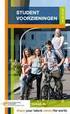 Studenten handleiding OSIRIS-student Vak/cursus inschrijving Wanneer je een vak wilt volgen, dan dien je je voor het betreffende vak in te schrijven via OSIRISstudent (toegankelijk via MyEUR). Inschrijven
Studenten handleiding OSIRIS-student Vak/cursus inschrijving Wanneer je een vak wilt volgen, dan dien je je voor het betreffende vak in te schrijven via OSIRISstudent (toegankelijk via MyEUR). Inschrijven
Algemene Handleiding KNGF. handleiding aanvragen accreditatie
 Algemene Handleiding KNGF handleiding aanvragen accreditatie versie 1.1 25-9-2015 1 Inhoudsopgave 1. Introductie... 3 1.1 Voordat u kunt inloggen... 3 1.2 Navigeren op de site voor scholingsaanbieders...
Algemene Handleiding KNGF handleiding aanvragen accreditatie versie 1.1 25-9-2015 1 Inhoudsopgave 1. Introductie... 3 1.1 Voordat u kunt inloggen... 3 1.2 Navigeren op de site voor scholingsaanbieders...
INSTRUCTIEDOCUMENT MENTOREN
 INSTRUCTIEDOCUMENT MENTOREN (Versie 2.0) INTRODUCTIE In dit document wordt de werking uitgelegd van de Mentormodule. Het gaat stap voor stap door het systeem heen. Aangeraden wordt dit document door te
INSTRUCTIEDOCUMENT MENTOREN (Versie 2.0) INTRODUCTIE In dit document wordt de werking uitgelegd van de Mentormodule. Het gaat stap voor stap door het systeem heen. Aangeraden wordt dit document door te
Het gebruiken van de Vooraf Ingevulde Aangifte (VIA)
 Uitleg gebruik VIA Het gebruiken van de Vooraf Ingevulde Aangifte (VIA) De Belastingdienst heeft al veel gegevens voor de aangifte. Deze zijn opgenomen in de zgn. vooraf ingevulde aangifte (VIA). Hieronder
Uitleg gebruik VIA Het gebruiken van de Vooraf Ingevulde Aangifte (VIA) De Belastingdienst heeft al veel gegevens voor de aangifte. Deze zijn opgenomen in de zgn. vooraf ingevulde aangifte (VIA). Hieronder
HANDLEIDING IBAMAFLEX
 HANDLEIDING IBAMAFLEX Voor docenten Deel 1: registratie examenresultaten Deel 2: naamlijsten en fotolijsten van studenten Deel 3: gegevens en afwezigheden van studenten opzoeken 08/01/2014 Inhoud 1. Elektronisch
HANDLEIDING IBAMAFLEX Voor docenten Deel 1: registratie examenresultaten Deel 2: naamlijsten en fotolijsten van studenten Deel 3: gegevens en afwezigheden van studenten opzoeken 08/01/2014 Inhoud 1. Elektronisch
Handleiding Klantportal Mijn Onderwijsgroep
 Handleiding Klantportal Mijn Onderwijsgroep De Klantportal van de Onderwijsgroep Noordwest-Holland is een persoonlijk platform waar onze klanten gegevens kunnen beheren, inschrijven op cursussen en informatie
Handleiding Klantportal Mijn Onderwijsgroep De Klantportal van de Onderwijsgroep Noordwest-Holland is een persoonlijk platform waar onze klanten gegevens kunnen beheren, inschrijven op cursussen en informatie
Handleiding gebruik Versie oktober 2015
 Handleiding gebruik www.overdrachtleiden.nl Versie oktober 2015 1. Inleiding Deze handleiding is bedoeld voor gebruikers van www.overdrachtleiden.nl. De gebruikers zijn de pedagogisch medewerkers van de
Handleiding gebruik www.overdrachtleiden.nl Versie oktober 2015 1. Inleiding Deze handleiding is bedoeld voor gebruikers van www.overdrachtleiden.nl. De gebruikers zijn de pedagogisch medewerkers van de
Werkinstructie CareAssist Internet Urenregistratie
 6a Werkinstructie CareAssist Internet Urenregistratie Datum Juni 2012 V3.0 Inhoudsopgave 1. Naar CareAssist internet urenregistratie 3 1.1 Toegang tot CareAssist internet urenregistratie 3 1.2 Toevoegen
6a Werkinstructie CareAssist Internet Urenregistratie Datum Juni 2012 V3.0 Inhoudsopgave 1. Naar CareAssist internet urenregistratie 3 1.1 Toegang tot CareAssist internet urenregistratie 3 1.2 Toevoegen
Scenario Advies HANDLEIDING WOONPAKKET VOOR DE ADVISEUR
 Scenario Advies HANDLEIDING WOONPAKKET VOOR DE ADVISEUR Juli 2016 Hoofdstuk 1, Woonpakket.nl 1 WOONPAKKET.NL Met de introductie van update 2.0.3 van Scenario Advies is ook een nieuwe versie van Woonpakket.nl
Scenario Advies HANDLEIDING WOONPAKKET VOOR DE ADVISEUR Juli 2016 Hoofdstuk 1, Woonpakket.nl 1 WOONPAKKET.NL Met de introductie van update 2.0.3 van Scenario Advies is ook een nieuwe versie van Woonpakket.nl
Auditee SAM instructie Auditee Site
 Auditee SAM instructie Auditee Site Inhoudsopgave 1. Inloggen op uw SAM Auditee Site... 2 2. Taken... 3 2.1. Invullen verbeterplan (Corrective Action Plan (CAP))... 3 2.1.1. Invullen verbeterplan (non-conformiteiten)...
Auditee SAM instructie Auditee Site Inhoudsopgave 1. Inloggen op uw SAM Auditee Site... 2 2. Taken... 3 2.1. Invullen verbeterplan (Corrective Action Plan (CAP))... 3 2.1.1. Invullen verbeterplan (non-conformiteiten)...
Studentenhandleiding Studentenpagina STUDENTENPAGINA HANDLEIDING VOOR STUDENTEN. Handleiding Studentenpagina 1
 Studentenhandleiding Studentenpagina STUDENTENPAGINA HANDLEIDING VOOR STUDENTEN Handleiding Studentenpagina 1 Inhoud van de handleiding Inhoud van de handleiding... 2 1. Inleiding... 3 2. Inloggen op de
Studentenhandleiding Studentenpagina STUDENTENPAGINA HANDLEIDING VOOR STUDENTEN Handleiding Studentenpagina 1 Inhoud van de handleiding Inhoud van de handleiding... 2 1. Inleiding... 3 2. Inloggen op de
INSTRUCTIEDOCUMENT MENTOREN
 INSTRUCTIEDOCUMENT MENTOREN (Versie 3.1) INTRODUCTIE In dit document wordt de werking uitgelegd van de Mentormodule. Het gaat stap voor stap door het systeem heen. Aangeraden wordt dit document door te
INSTRUCTIEDOCUMENT MENTOREN (Versie 3.1) INTRODUCTIE In dit document wordt de werking uitgelegd van de Mentormodule. Het gaat stap voor stap door het systeem heen. Aangeraden wordt dit document door te
Handleiding Online toetsen Begeleider ROC
 Handleiding Online toetsen Begeleider ROC Versie 1.0 Oktober 2014 Inhoudsopgave Inloggen 2 Menuknoppen 2 Menu Opleidingen en Toetsmatrijzen 3 Menu Kandidaten 4 Menu Activiteitenoverzicht 5 Menu Resultaten
Handleiding Online toetsen Begeleider ROC Versie 1.0 Oktober 2014 Inhoudsopgave Inloggen 2 Menuknoppen 2 Menu Opleidingen en Toetsmatrijzen 3 Menu Kandidaten 4 Menu Activiteitenoverzicht 5 Menu Resultaten
Handleiding OGS Leden. Handleiding Online Golf Systems LEDEN. Golfclub De Hooge Rotterdamsche
 Handleiding Online Golf Systems Handleiding OGS Leden LEDEN Golfclub De Hooge Rotterdamsche 1 Inhoudsopgave 1 INLEIDING 3 2 INLOGGEN LEDEN 3 3 UW PERSOONLIJKE PAGINA 4 4 RESERVEREN STARTTIJDEN 5 4.1 BAAN,
Handleiding Online Golf Systems Handleiding OGS Leden LEDEN Golfclub De Hooge Rotterdamsche 1 Inhoudsopgave 1 INLEIDING 3 2 INLOGGEN LEDEN 3 3 UW PERSOONLIJKE PAGINA 4 4 RESERVEREN STARTTIJDEN 5 4.1 BAAN,
Webservice voor data-uitwisseling tussen FysioRoadmap en MRS Software
 Webservice voor data-uitwisseling tussen FysioRoadmap en MRS Software Contents Inleiding...1 Wanneer is het gebruik van de webservice nodig?...2 Welke stappen dienen uitgevoerd te worden om de webservice
Webservice voor data-uitwisseling tussen FysioRoadmap en MRS Software Contents Inleiding...1 Wanneer is het gebruik van de webservice nodig?...2 Welke stappen dienen uitgevoerd te worden om de webservice
OWI_0890: inloggen OWAppl / hoofdmenu / wijzigen wachtwoord
 OWI_0890: inloggen OWAppl / hoofdmenu / wijzigen wachtwoord Doel: Het inloggen op OwAppl en openen van applicaties. Als u OwAppl via uw webbrowser opstart verschijnt er een scherm Inloggen OwAppl waar
OWI_0890: inloggen OWAppl / hoofdmenu / wijzigen wachtwoord Doel: Het inloggen op OwAppl en openen van applicaties. Als u OwAppl via uw webbrowser opstart verschijnt er een scherm Inloggen OwAppl waar
Werken met de Verwijsindex Rechtenrol Gebruiker
 Deze instructie geeft uitleg over het werken met de Verwijsindex als gebruiker. De rechten voor gebruiker kunnen per regio verschillen. Indien u één of meerdere handelingen niet kunt verrichten, maar deze
Deze instructie geeft uitleg over het werken met de Verwijsindex als gebruiker. De rechten voor gebruiker kunnen per regio verschillen. Indien u één of meerdere handelingen niet kunt verrichten, maar deze
Handleiding itslearning deeltijdonderwijs
 Handleiding itslearning deeltijdonderwijs versie augustus 2018 Inhoud 1. Inloggen in itslearning... 3 Eenmalig: Toestemming verlenen en voorkeuren instellen... 4 2. Startpagina itslearning... 5 3. Vakken
Handleiding itslearning deeltijdonderwijs versie augustus 2018 Inhoud 1. Inloggen in itslearning... 3 Eenmalig: Toestemming verlenen en voorkeuren instellen... 4 2. Startpagina itslearning... 5 3. Vakken
Instroom nieuwe. cliënten binnen ONS* Voor: regiebegeleider
 Instroom nieuwe cliënten binnen ONS* Voor: regiebegeleider Inhoudsopgave 1. INLOGGEN IN ONS... 3 2. EEN NIEUWE CLIËNT OPZOEKEN IN ONS... 5 3. TAKEN NA ONTVANGEN VOORDRACHT CLIËNT... 6 4. TERUGKOPPELING
Instroom nieuwe cliënten binnen ONS* Voor: regiebegeleider Inhoudsopgave 1. INLOGGEN IN ONS... 3 2. EEN NIEUWE CLIËNT OPZOEKEN IN ONS... 5 3. TAKEN NA ONTVANGEN VOORDRACHT CLIËNT... 6 4. TERUGKOPPELING
Handleiding. CROW Kennisbank. Contentmanagement
 Handleiding CROW Kennisbank Contentmanagement Inhoudsopgave Inleiding... 2 Hoofdstuk 1 - Navigeren door de inhoudsopgaven... 3 1.1 Indeling inhoudsopgave wijzigen... 3 1.2 Selecteren van titels in de navigatie...
Handleiding CROW Kennisbank Contentmanagement Inhoudsopgave Inleiding... 2 Hoofdstuk 1 - Navigeren door de inhoudsopgaven... 3 1.1 Indeling inhoudsopgave wijzigen... 3 1.2 Selecteren van titels in de navigatie...
